Naudodami "Excel" galite kurti ir redaguoti ryšius su išoriniais duomenų šaltiniais, saugomais darbaknygėje arba ryšio faile. Galite lengvai valdyti šiuos ryšius, įskaitant jų kūrimą, redagavimą ir naikinimą, naudodami dabartinę užklausų & Connections sritį arba dialogo langą Darbaknygės Connections (pasiekiama ankstesnėse versijose).
Pastaba: Connections išorinių duomenų šiuo metu jūsų kompiuteryje gali būti išjungtas. Jei norite prisijungti prie duomenų, kai atidarote darbaknygę, turite įgalinti duomenų ryšius naudodamiesi patikimumo centro juosta arba įkeldami darbaknygę į patikimą vietą. Daugiau informacijos žr. Patikimos failų vietos įtraukimas, šalinimas arba modifikavimas, Patikimo leidėjo įtraukimas, šalinimas arba peržiūra ir Patikimumo centro parinkčių ir parametrų peržiūra.
"Excel" darbaknygės duomenys gali būti iš dviejų skirtingų vietų. Duomenys gali būti saugomi tiesiogiai darbaknygėje arba gali būti saugomi išoriniame duomenų šaltinyje, pvz., teksto faile, duomenų bazėje arba analitinio apdorojimo tinkle (OLAP) kube. Išorinis duomenų šaltinis prijungtas prie darbaknygės naudojant duomenų ryšį, kuris yra informacijos, apibūdinančios, kaip rasti išorinį duomenų šaltinį, jį rasti, prisijungti, pateikti užklausą ir pasiekti jį, rinkinys.
Kai esate prisijungę prie išorinio duomenų šaltinio, taip pat galite atlikti atnaujinimo operaciją, kad gautumėte atnaujintus duomenis. Kiekvieną kartą, kai atnaujinate duomenis, matote naujausią duomenų versiją, įskaitant visus pakeitimus, atliktus po to, kai duomenys buvo paskutinį kartą atnaujinti.
Ryšio informaciją galima saugoti darbaknygėje arba ryšio faile, pvz., "Office" duomenų ryšio (ODC) faile (.odc) arba universaliojo duomenų ryšio (UDC) faile (.udcx). Ryšio failai ypač naudingi nuolat bendrinant ryšius ir palengvinant duomenų šaltinių administravimą.
Jei jungsitės prie duomenų šaltinio naudodami ryšio failą, "Excel" nukopijuos ryšio informaciją iš ryšio failo į "Excel" darbaknygę. Kai atliekate keitimus naudodami dialogo langą Ryšio ypatybės , redaguojate duomenų ryšio informaciją, saugomą dabartinėje "Excel" darbaknygėje, o ne pradinį duomenų ryšio failą, kuris galėjo būti naudojamas ryšiui sukurti, kurį nurodo failo vardas, rodomas ypatybėje Ryšio failas . Kai redaguojate ryšio informaciją (išskyrus ryšio pavadinimą ir ryšio aprašo ypatybes), saitas su ryšio failu pašalinamas ir ypatybė Ryšio failas išvaloma.
Naudodami dialogo langą Ryšio ypatybės arba duomenų ryšio vediklį, galite naudoti "Excel", kad sukurtumėte "Office" duomenų ryšio (ODC) failą (.odc). Daugiau informacijos žr. Ryšio ypatybės ir Duomenų bendrinimas su ODC.
-
Atlikite vieną iš šių veiksmų:
-
Kurti naują ryšį su duomenų šaltiniu. Daugiau informacijos žr. Duomenų perkėlimas iš "Excel" į "Access",Teksto failų importavimas arba eksportavimas arbaPrisijungimas prie SQL serverio analizės tarnybos duomenų bazės (importuoti).
-
Naudoti esamą ryšį. Daugiau informacijos žr. Prisijungimas prie išorinių duomenų (importavimas).
-
-
Įrašykite ryšio informaciją į ryšio failą dialogo lango Ryšio ypatybės skirtuke Apibrėžimas spustelėdami Eksportuoti ryšio failą, kad būtų rodomas dialogo langas Failo įrašymas, tada įrašykite dabartinę ryšio informaciją ODC faile.
Pastaba Sritis Užklausos & Connections pasiekiama Microsoft Office 365, skirtoje "Excel" ir "Excel" 2019 ar naujesnėse versijose. Jis pakeitė dialogo langą Darbaknygės Connections, kuris pasiekiamas atskirose "Excel" versijose 2010, 2013 ir 2016.
Sritis Užklausos & Connections (duomenų> užklausų pasirinkimas & Connections) Vienoje vietoje galite pasiekti visą informaciją ir komandas, kurių reikia norint dirbti su išoriniais duomenimis. Šioje srityje yra du skirtukai:
-
UžklausasRodo visas užklausas darbaknygėje. Dešiniuoju pelės mygtuku spustelėkite užklausą, kad pamatytumėte galimas komandas. Daugiau informacijos žr. Užklausų valdymas.
-
Connections Rodo visus darbaknygės ryšius. Dešiniuoju pelės mygtuku spustelėkite ryšį, kad pamatytumėte galimas komandas. Daugiau informacijos žr. Ryšio ypatybės.
Pastaba Dialogo langas Darbaknygės Connections pasiekiamas "Excel" atskirose 2010, 2013 ir 2016 versijose, tačiau buvo pakeistas Microsoft Office 365, skirtame "Excel" ir "Excel" 2019 versijai, naudojant sritį Užklausos & Connections.
Darbaknygės Connections dialogo laukas (Duomenų pasirinkimas > Connections) padeda valdyti vieną ar daugiau ryšių su darbaknygės išoriniais duomenų šaltiniais.
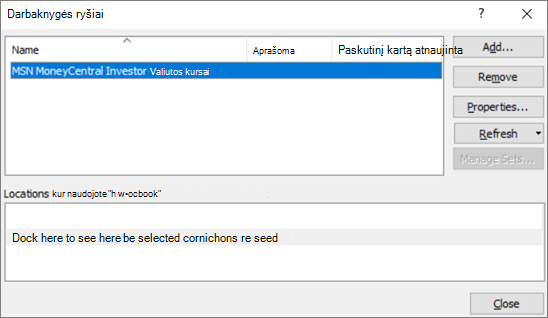
Šį dialogo langą galite naudoti norėdami atlikti šiuos veiksmus:
-
Kurkite, redaguokite, atnaujinkite ir naikinkite darbaknygėje naudojamus ryšius.
-
Patikrinkite, iš kur gaunami išoriniai duomenys, nes, pvz., ryšį apibrėžė kitas vartotojas.
-
Rodyti, kurioje dabartinės darbaknygės vietoje naudojamas kiekvienas ryšys.
-
Diagnozuoti klaidos pranešimą apie ryšius su išoriniais duomenimis.
-
Peradresuokite ryšį į kitą serverį ar duomenų šaltinį arba pakeiskite esamo ryšio failą.
-
Rodyti dialogo langą Esami Connections, kad būtų galima kurti naujus ryšius. Daugiau informacijos žr. Prisijungimas prie išorinių duomenų (importavimas).
-
Rodyti dialogo langą Ryšio ypatybės , kad būtų galima modifikuoti duomenų ryšio ypatybes, redaguoti užklausas ir keisti parametrus. Daugiau informacijos žr. Ryšio ypatybės.
-
Kurkite ir bendrinkite ryšio failus su vartotojais.
Norėdami valdyti dabartinės darbaknygės ryšius, atlikite vieną ar kelis iš šių veiksmų:
Nustatyti ryšį
Viršutinėje dialogo lango dalyje visi darbaknygės ryšiai automatiškai rodomi su šia informacija:
|
Stulpelis |
Komentaras |
|---|---|
|
Pavadinimas |
Ryšio pavadinimas, apibrėžtas dialogo lange Ryšio ypatybės . |
|
Aprašas |
Pasirinktinis ryšio aprašas, apibrėžtas dialogo lange Ryšio ypatybės . |
|
Paskutinį kartą atnaujinta |
Data ir laikas, kada ryšys paskutinį kartą buvo sėkmingai atnaujintas. Jei tuščias, ryšys niekada nebuvo atnaujintas. |
Įtraukti ryšį
-
Spustelėkite Įtraukti, kad būtų rodomas dialogo langas Esamas Connections. Daugiau informacijos žr. Prisijungimas prie išorinių duomenų (importavimas).
Rodyti ryšio informaciją
-
Pasirinkite ryšį, tada spustelėkite Ypatybės , kad būtų rodomas dialogo langas Ryšio ypatybės . Daugiau informacijos žr. Ryšio ypatybės.
Išorinių duomenų atnaujinimas
-
Spustelėkite rodyklę šalia Atnaujinti, tada atlikite vieną iš šių veiksmų:
-
Norėdami atnaujinti konkrečius ryšius, pasirinkite vieną ar daugiau ryšių ir spustelėkite Atnaujinti.
-
Norėdami atnaujinti visus darbaknygės ryšius, išvalykite visus ryšius, tada spustelėkite Atnaujinti viską.
-
Norėdami gauti informacijos apie atnaujinimo operaciją, pasirinkite vieną ar daugiau ryšių ir spustelėkite Atnaujinti būseną.
-
Norėdami sustabdyti dabartinę atnaujinimo operaciją, spustelėkite Atšaukti atnaujinimą.
-
Daugiau informacijos žr. Išorinių duomenų ryšio atnaujinimas programoje "Excel".
Vieno ar kelių ryšių šalinimas
-
Pasirinkite vieną ar daugiau ryšių, kuriuos norite pašalinti iš darbaknygės, tada spustelėkite Šalinti.
Pastabos:
-
Šis mygtukas yra išjungtas, kai darbaknygė apsaugota arba yra apsaugotas objektas, pvz., PivotTable ataskaita, kuri naudoja ryšį.
-
Pašalinus ryšį, ryšys pašalinamas tik ir iš darbaknygės nepašalinate jokio objekto ar duomenų.
-
Svarbu: Pašalinus ryšį nutrūkęs ryšys su duomenų šaltiniu ir gali kilti nenumatytų pasekmių, pvz., skirtingi formulės rezultatai ir galimos kitų "Excel" funkcijų problemos.
Vieno ar kelių ryšių vietų darbaknygėje rodymas
-
Pasirinkite vieną ar daugiau ryšių, tada dalyje Vietos, kuriose šioje darbaknygėje naudojami ryšiai spustelėkite saitą Spustelėkite čia, jei norite pamatyti, kur naudojami pasirinkti ryšiai.
Rodoma ši informacija.
|
Stulpelis |
Komentaras |
|---|---|
|
Lapas |
Darbalapis, kuriame naudojamas ryšys. |
|
Pavadinimas |
"Excel" užklausos pavadinimas. |
|
Vieta |
Nuoroda į langelį, diapazoną arba objektą. |
|
Reikšmė |
Langelio reikšmė arba tuščia langelių diapazonui. |
|
Formulė |
Langelio arba langelių diapazono formulė. |
Pasirinkus kitą ryšį dialogo lango viršuje, išvalomas dabartinės informacijos rodymas.










